ps预览图窗口 Photoshop如何打开实时预览窗口
更新时间:2024-07-21 09:48:50作者:xiaoliu
在使用Photoshop进行编辑时,我们经常需要对图片进行调整和处理,而打开实时预览窗口可以让我们在编辑过程中立即看到效果,从而更加直观地调整图片。在Photoshop中,通过点击预览图窗口,可以打开实时预览窗口,方便我们在编辑过程中随时查看效果,提高工作效率。Photoshop的这一功能让我们在编辑图片时更加方便快捷,为我们的设计工作提供了更多的可能性。
方法如下:
1.窗口菜单>排列>为XXX文档新建窗口
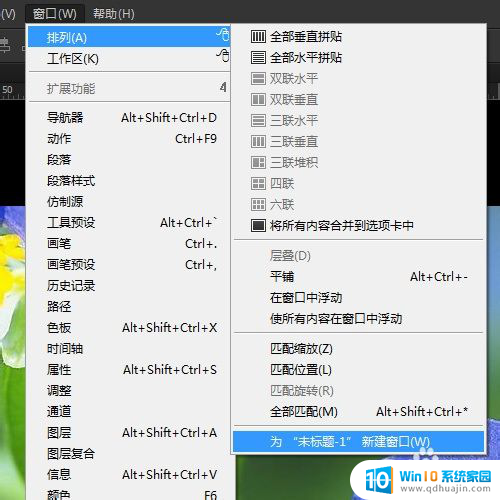
2.Photoshop自动为当前文档新建一个一模一样的窗口,左边是33.33%的缩放比例,右边是100%的缩放比例。可以一边修图一边查看整体效果。
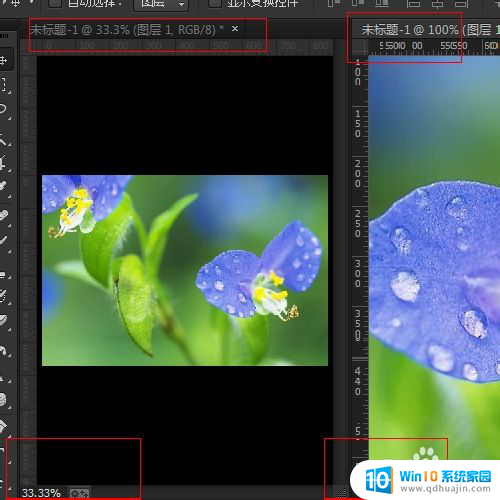
3.在左边文档中添加文字,右边文件中也同步添加。
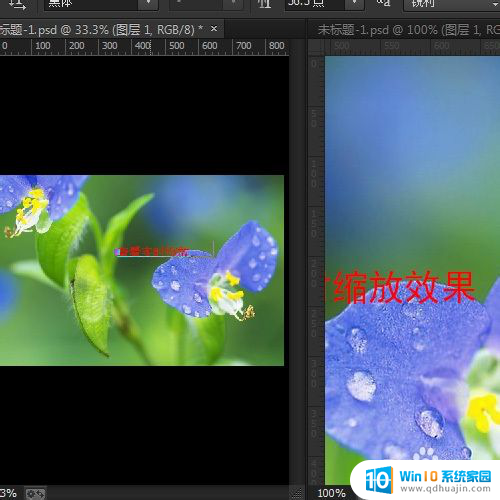
4.左右窗口都是完全同时的,在右边窗口中添加,左边窗口也同时同步!

5.可以为当前文档新建多个窗口,下面新建第三个窗口!

6.在任意一个窗口中添加,修改,其他窗口都会自动同步!

以上就是ps预览图窗口的所有内容,如果有遇到相同问题的用户,可以参考本文中介绍的步骤来进行修复,希望对大家有所帮助。
ps预览图窗口 Photoshop如何打开实时预览窗口相关教程
热门推荐
电脑教程推荐
- 1 怎样把搜狗输入法放到任务栏 怎么把搜狗输入法固定到任务栏
- 2 笔记本电脑刚开机就自动关机是怎么回事 笔记本电脑开机后几秒钟自动关机
- 3 笔记本电脑联想指纹锁 联想笔记本指纹设置步骤
- 4 如何看网吧电脑配置 网吧电脑怎么查看硬件配置
- 5 桌面上打电话键不见了怎么办 手机通话图标不见了怎么办
- 6 微信的桌面壁纸怎么换 微信主页壁纸设置方法
- 7 电脑怎么重新获取ip地址 电脑如何重新获取IP地址
- 8 电脑上怎么打开360免费wifi 360免费wifi电脑版功能介绍
- 9 笔记本玩游戏时cpu温度多少正常 笔记本电脑打游戏CPU温度多高算正常
- 10 插入u盘在电脑上怎么打开 U盘插入电脑后如何安全退出
win10系统推荐
- 1 萝卜家园ghost win10 64位家庭版镜像下载v2023.04
- 2 技术员联盟ghost win10 32位旗舰安装版下载v2023.04
- 3 深度技术ghost win10 64位官方免激活版下载v2023.04
- 4 番茄花园ghost win10 32位稳定安全版本下载v2023.04
- 5 戴尔笔记本ghost win10 64位原版精简版下载v2023.04
- 6 深度极速ghost win10 64位永久激活正式版下载v2023.04
- 7 惠普笔记本ghost win10 64位稳定家庭版下载v2023.04
- 8 电脑公司ghost win10 32位稳定原版下载v2023.04
- 9 番茄花园ghost win10 64位官方正式版下载v2023.04
- 10 风林火山ghost win10 64位免费专业版下载v2023.04